Win10登录界面死循环怎么办
时间:2025-01-16 20:10:01 155浏览 收藏
一分耕耘,一分收获!既然都打开这篇《Win10登录界面死循环怎么办》,就坚持看下去,学下去吧!本文主要会给大家讲到等等知识点,如果大家对本文有好的建议或者看到有不足之处,非常欢迎大家积极提出!在后续文章我会继续更新文章相关的内容,希望对大家都有所帮助!
遇到Windows 10登录界面卡住问题?别担心,本文提供三种解决方法,助您快速恢复系统!
方法一:安全模式修复网络
- 重启电脑,按住Shift键进入高级启动选项。
- 依次选择“疑难解答”>“高级选项”>“启动设置”。
- 点击“重启”,按下F4进入安全模式。
- 按下“Win+R”,输入“cmd”,打开命令提示符。
- 输入“netsh winsock reset”,然后重启电脑。
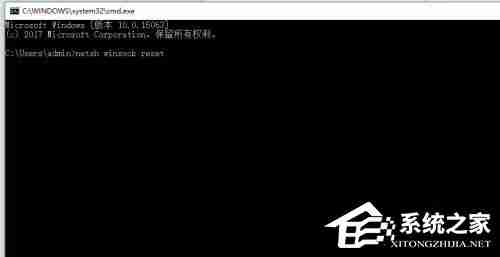
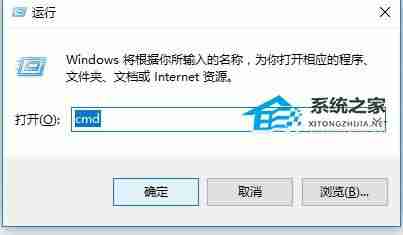
方法二:卸载最近更新
- 重启电脑,尝试直接解决问题。
- 若无效,连续重启三次进入高级启动选项,选择“疑难解答”。
- 选择“重置此电脑”。
- 选择“卸载更新”,移除可能导致问题的近期更新。
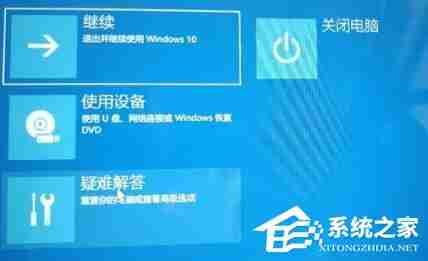


方法三:系统重装
如果以上方法无效,建议重装系统。 推荐使用正版Win10家庭版系统,以获得最佳性能和稳定性。

希望以上步骤能帮助您解决Windows 10登录界面卡死问题!
今天关于《Win10登录界面死循环怎么办》的内容就介绍到这里了,是不是学起来一目了然!想要了解更多关于的内容请关注golang学习网公众号!
相关阅读
更多>
-
501 收藏
-
501 收藏
-
501 收藏
-
501 收藏
-
501 收藏
最新阅读
更多>
-
467 收藏
-
315 收藏
-
171 收藏
-
210 收藏
-
457 收藏
-
482 收藏
-
220 收藏
-
149 收藏
-
297 收藏
-
177 收藏
-
488 收藏
-
253 收藏
课程推荐
更多>
-

- 前端进阶之JavaScript设计模式
- 设计模式是开发人员在软件开发过程中面临一般问题时的解决方案,代表了最佳的实践。本课程的主打内容包括JS常见设计模式以及具体应用场景,打造一站式知识长龙服务,适合有JS基础的同学学习。
- 立即学习 543次学习
-

- GO语言核心编程课程
- 本课程采用真实案例,全面具体可落地,从理论到实践,一步一步将GO核心编程技术、编程思想、底层实现融会贯通,使学习者贴近时代脉搏,做IT互联网时代的弄潮儿。
- 立即学习 516次学习
-

- 简单聊聊mysql8与网络通信
- 如有问题加微信:Le-studyg;在课程中,我们将首先介绍MySQL8的新特性,包括性能优化、安全增强、新数据类型等,帮助学生快速熟悉MySQL8的最新功能。接着,我们将深入解析MySQL的网络通信机制,包括协议、连接管理、数据传输等,让
- 立即学习 500次学习
-

- JavaScript正则表达式基础与实战
- 在任何一门编程语言中,正则表达式,都是一项重要的知识,它提供了高效的字符串匹配与捕获机制,可以极大的简化程序设计。
- 立即学习 487次学习
-

- 从零制作响应式网站—Grid布局
- 本系列教程将展示从零制作一个假想的网络科技公司官网,分为导航,轮播,关于我们,成功案例,服务流程,团队介绍,数据部分,公司动态,底部信息等内容区块。网站整体采用CSSGrid布局,支持响应式,有流畅过渡和展现动画。
- 立即学习 485次学习
